Некоторые производители ноутбуков с Windows обычно предварительно устанавливают на свои устройства антивирусное программное обеспечение McAfee. После пробного периода обычно появляется всплывающее окно с предложением обновить программное обеспечение. Если вы не хотите продлевать его, вы можете удалить его. В этом руководстве показано, как удалить McAfee с компьютера с Windows 11.
Полезно знать : стоит ли устанавливать сторонний антивирус, если у вас установлена система безопасности Windows ? Чтобы узнать, прочтите нашу публикацию.
1. Удалить McAfee через настройки
Самый простой способ полностью удалить все продукты и службы McAfee с вашего ПК с Windows — открыть приложение «Настройки». Прежде чем начать процесс удаления McAfee, рекомендуется закрыть все открытые приложения, поскольку они могут помешать процессу удаления.
Нажмите Win+ I, чтобы запустить приложение «Настройки». Нажмите Приложения на левой панели, а затем Установленные приложения на правой
Contents
1. Удалить McAfee через настройки
поиска на правой панели. Нажмите трехточечный значок рядом с надписью McAfee, затем во всплывающем меню выберите Удалить. Нажмите Удалить еще раз для подтверждения.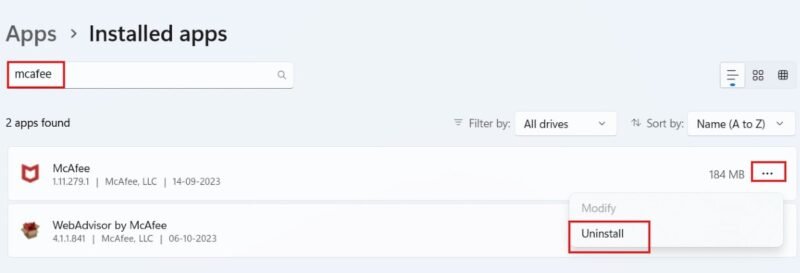
На экране удаления McAfee вам будет предложено выбрать причину удаления программного обеспечения. Нажмите Нет, спасибо, затем нажмите Удалить, чтобы подтвердить удаление программного обеспечения McAfee.
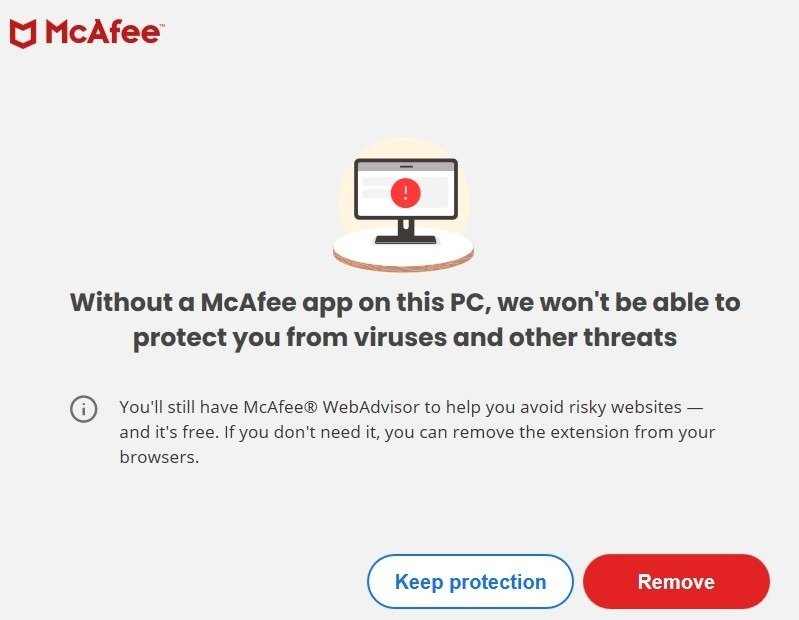
Нажмите Перезагрузить сейчас на экране McAfee, чтобы перезагрузить компьютер.
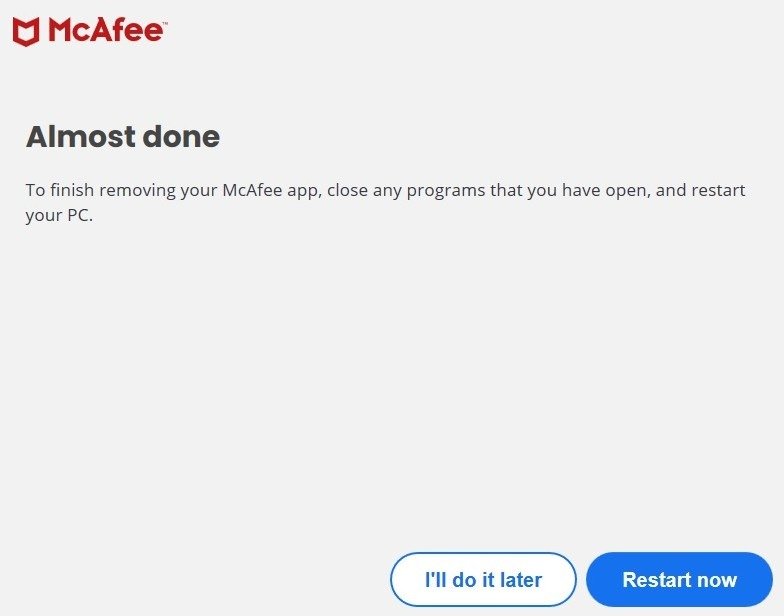
Обратите внимание, что этот процесс удаления не приведет к удалению McAfee WebAdvisor, бесплатного инструмента, который контролирует безопасность веб-сайтов. Если вы хотите избавиться от него, снова перейдите в раздел Установленные приложения, найдите WebAdvisor от McAfee и нажмите на три точки. Следуйте инструкциям на экране, чтобы завершить процесс удаления.
Совет : научитесь удалить вирус с компьютера без использования антивируса .
2. Удалить McAfee через панель управления
Вы также можете удалить McAfee со своего компьютера под управлением Windows с помощью панели управления.
Введите «панель управления» в строке поиска меню «Пуск» и откройте приложение «Панель управления».
Нажмите Программы и компоненты в окне панели управления. Щелкните правой кнопкой мыши McAfee в списке программ, выберите Удалить/Изменить и следуйте инструкциям на экране.
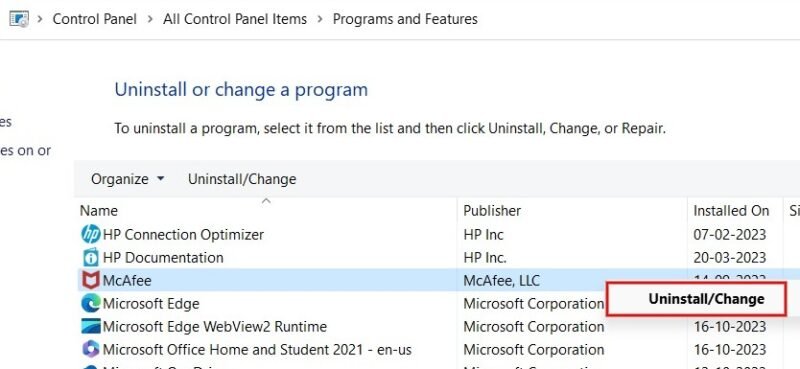
3. Удалить McAfee с помощью инструмента MCPR
Если вам не удается удалить McAfee с помощью вышеуказанных методов, вы можете использовать специальный инструмент MCPR (McAfee Consumer Product Tool), чтобы полностью удалить продукты и услуги McAfee.
Загрузите инструмент MCPR с официального сайта McAfee. Запустите исполняемый файл и нажмите Да, чтобы предоставить разрешение для инструмента, если будет предложено.
Нажмите Далее на экране удаления McAfee. Нажмите Согласен, а затем Далее. На экране «Проверка безопасности» введите символы, как показано, и нажмите Далее.
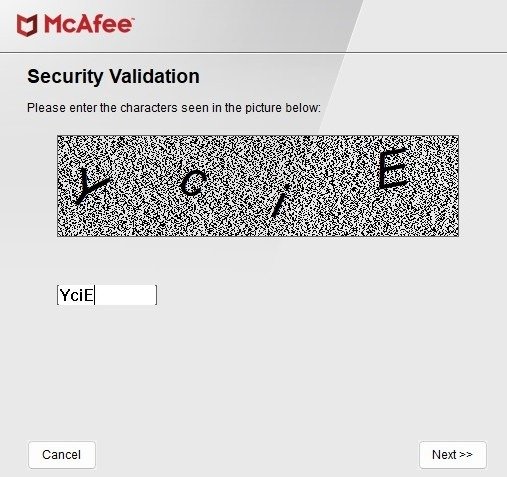
Начнется процесс удаления. Это может занять от 10 до 15 минут, в зависимости от конфигурации вашего компьютера.
Как только вы увидите сообщение «Удаление завершено» на экране McAfee, нажмите кнопку Перезапустить, чтобы завершить процесс удаления.
К вашему сведению : выучите как использовать Microsoft Defender из командной строки .
Как удалить оставшиеся файлы McAfee
Вышеуказанные методы, особенно инструмент MCPR, полностью удалят все продукты и службы McAfee с вашего компьютера под управлением Windows. Однако сторонние приложения, такие как McAfee, могут оставлять на вашем компьютере остаточные файлы и процессы даже после удаления, которые вам придется удалить вручную.
Нажмите Win+ E, ч
3. Удалить McAfee с помощью инструмента MCPR
>C. В строке поиска в правом верхнем углу введите «mcafee» и нажмите Enter. Удалите из результатов все файлы и папки, связанные с McAfee.
К вашему сведению : протестируйте свой антивирус, чтобы оценить его эффективность . Читайте дальше, чтобы узнать, как начать.
Если у вас возникнут проблемы с удалением McAfee из Windows, активировать учетную запись суперадминистратора , повторите шаги. Кроме того, убедитесь, что ваш компьютер подключен к Интернету, чтобы успешно удалить лицензию McAfee.


